Sådan deaktiveres annoncer og underretninger i Windows 10's filoversigt

Microsoft tester nu nye "meddelelsesmeddelelser" i Windows 10's Filoversigt. Disse meddelelser indeholder oplysninger om nye Windows-funktioner. De vises først i bygning 14901, den første Insider Preview-opbygning af Windows 10, der blev udgivet efter jubilæumsopdateringen.
Disse underretninger vises i øjeblikket kun, hvis du bruger en Insider Preview-opbygning af Windows 10. Men de kunne vises på den stabile version af Windows 10 snart, da opdateringen af Windows 10 årsdagen ser ud til at understøtte disse meddelelser.
Sådan deaktiveres meddelelsesmeddelelser i File Explorer
Mens du bare kan klikke på en "x" i øverste højre hjørne af meddelelsesmeddelelsen i File Explorer for at afvise det, der ikke permanent deaktiverer meddelelserne. Denne knap afviser bare en individuel besked. Du vil fortsætte med at se fremtidige meddelelsesmeddelelser, som Microsoft sender.
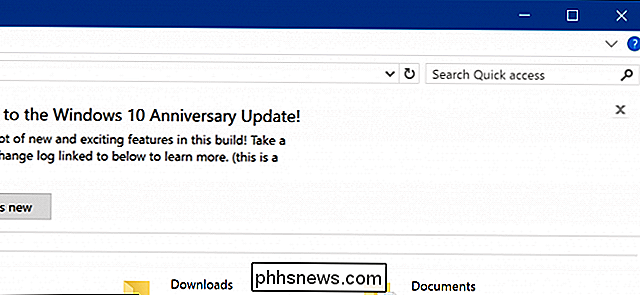
Hvis du ikke vil se flere meddelelsesmeddelelser i File Explorer, skal du deaktivere denne funktion helt. Muligheden for at deaktivere disse meddelelser er dog forvekslende navngivet.
Klik på fanen "Vis" øverst i vinduet Filoversigt og klik på knappen "Indstillinger".
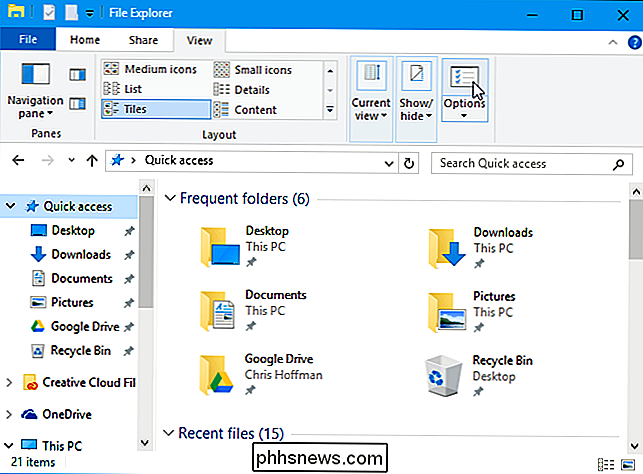
Klik på fanen "Vis" øverst i vinduet Mappeindstillinger, der vises. Rul ned, fjern markeringen "Vis synkroniseringsleverandørmeddelelser", og klik på "OK" for at gemme dine indstillinger.
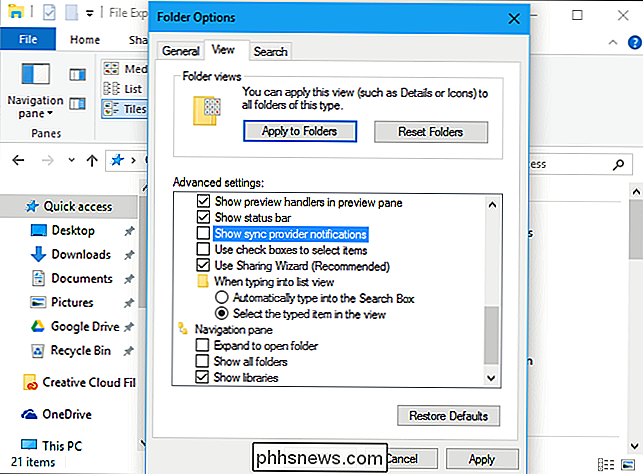
Når du har ændret denne indstilling, skal du ikke se fremtidige meddelelsesmeddelelser i Filutforsker. Du fortsætter med at se meddelelsesmeddelelser med oplysninger om Windows andetsteds, f.eks. I dit Actionscenter og på startsiden for Microsoft Edge.
I betragtning af navnet på denne indstilling kan du måske undre dig, om deaktivering af denne indstilling også deaktiverer andre nyttige funktioner. Det ser ikke ud til, at denne indstilling i øjeblikket styrer andre funktioner i File Explorer. Der er lidt dokumentation om denne mulighed, og det kan være helt nyt i jubilæumsopdateringen. Det er muligt, at deaktivering af denne mulighed også kan deaktivere fremtidige underretninger bannere fra OneDrive i File Explorer, men vi har endnu ikke set nogen meddelelsesmeddelelser fra OneDrive endnu.

Sådan slår du af statistikker og diagnosticeringsrapportering på Google WiFi
Mange privatlivsbevidste brugere foretrækker at stoppe apps og enheder fra at rapportere diagnostik til deres moderselskaber. Vi mener generelt, at disse er nyttige funktioner, men hvis du foretrækker at slukke dem, kan du deaktivere dem på Google WiFi-systemet. RELATED: Skal jeg lade apps sende "brugsstatistik" og "fejl Rapporter "?
Sådan ændres størrelsen på tekst, ikoner og mere i Android
Lad os se det ud: uanset hvor godt skærmen er på vores telefoner og tablets, kan teksten undertiden være for lille hvis du har dårlig syn Den gode nyhed er, at der findes en række forskellige metoder til at hjælpe dig med at lindre skævhed bare for at gøre tekst (eller noget andet) mere læseligt. Afhængig af hvilken version af Android du bruger (og hvilken type telefon) er det muligt at du måske kan ændre tekststørrelsen, eller endda gøre alt på skærmen større.



